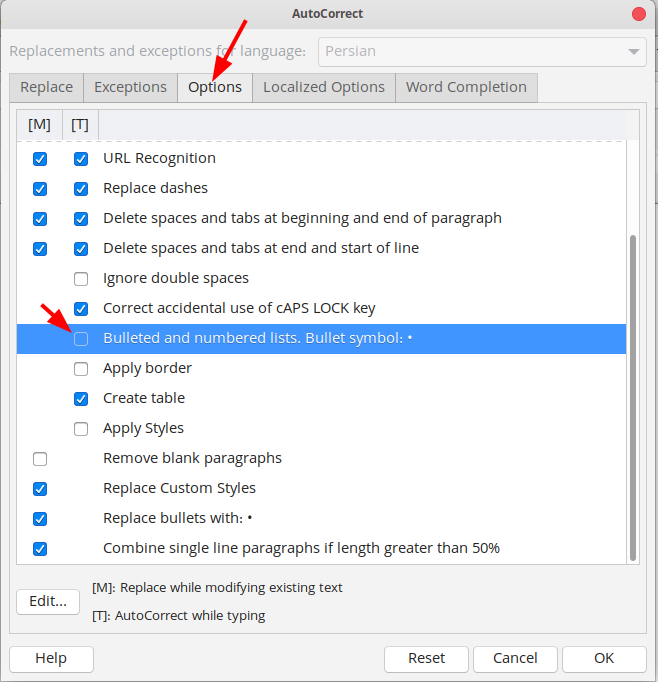قابلیتی به ONLYOFFICE (رقیب لیبرهآفیس) اضافه شده که بهراستی هیجانانگیز است و امیدوارم لیبرهآفیس هم دست بجنباند و از این قافله عقب نماند!
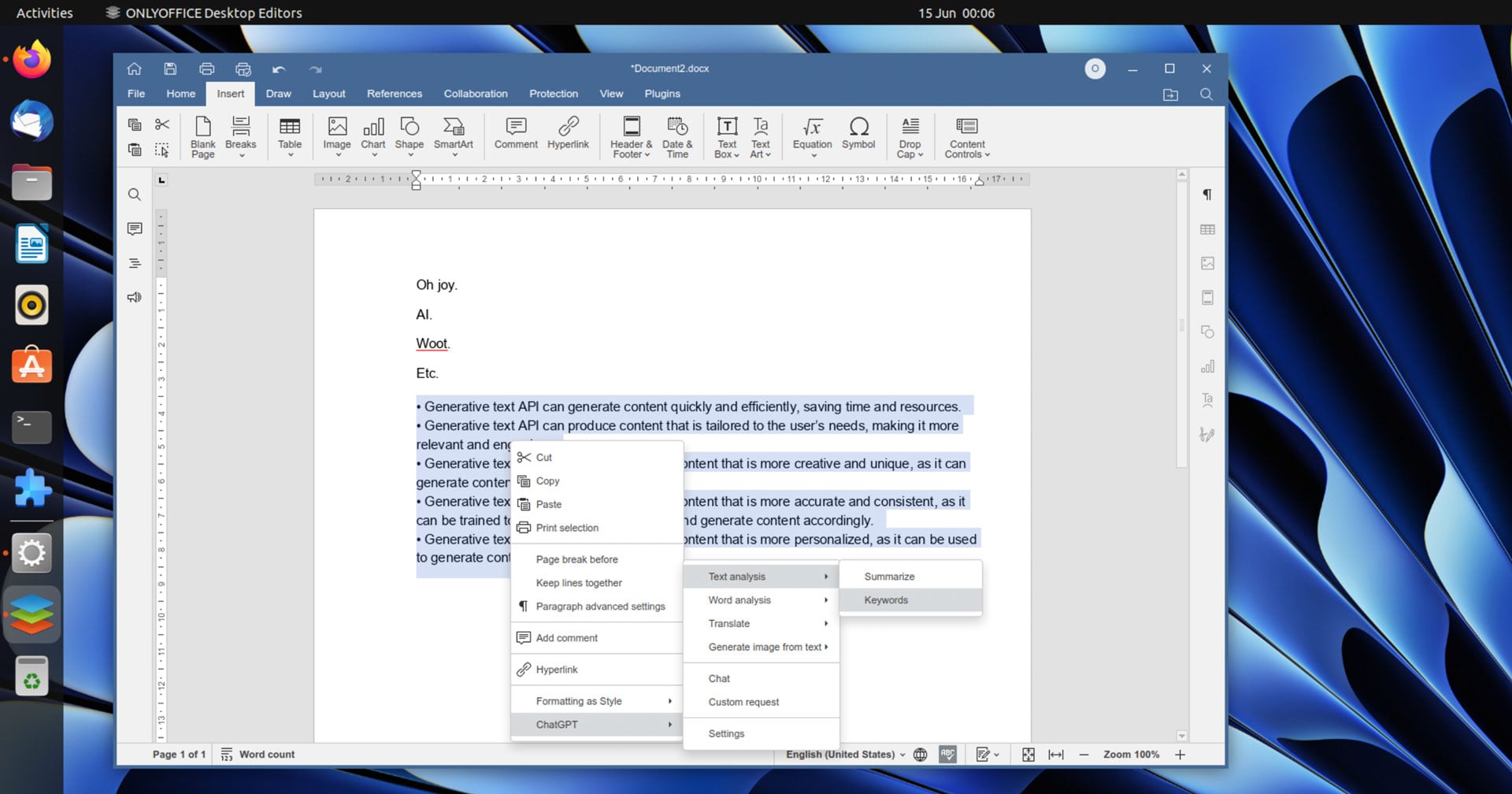 بله، این قابلیت چنانکه از عکس هم پیداست، بهرهمندی از هوش مصنوعی ChatGPT در داخل اسناد است.
بله، این قابلیت چنانکه از عکس هم پیداست، بهرهمندی از هوش مصنوعی ChatGPT در داخل اسناد است.
با استفاده از API یک ماههٔ رایگان ChatGPT میتوانید متن را انتخاب کنید و با یک راستکلیک کارهایی مانند خلاصهسازی متن و تجزیه و تحلیل آن را انجام بدهید.


 این پزشک جوانِ اهل مصر بیشتر بر حل باگهایی تمرکز داشت که در زبانهای راست به چپ وجود دارند.
این پزشک جوانِ اهل مصر بیشتر بر حل باگهایی تمرکز داشت که در زبانهای راست به چپ وجود دارند.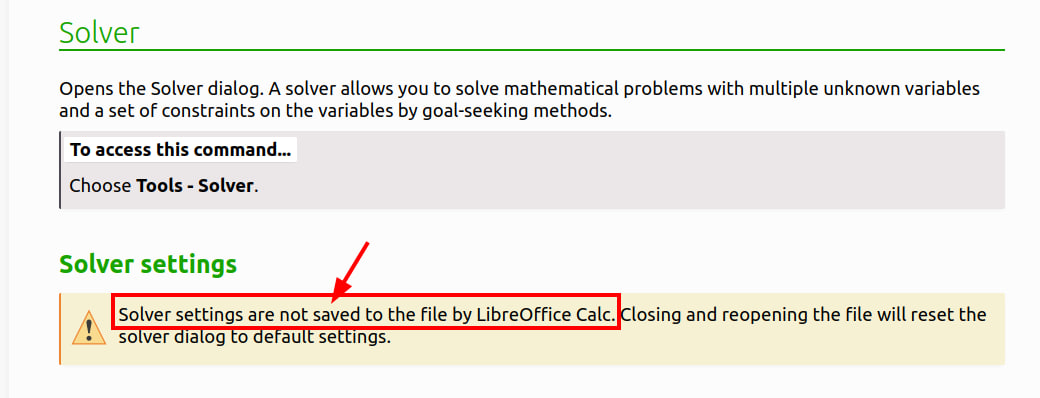 خوشبختانه بههمت Rafael Lima
خوشبختانه بههمت Rafael Lima